यदि आप नेटवर्क से कनेक्ट नहीं हो पा रहे हैं और एक त्रुटि संदेश बता रहा है ' एक या अधिक नेटवर्क प्रोटोकॉल गलत हैंजी' या 'Windows सॉकेट रजिस्ट्री प्रविष्टियाँ अनुपलब्ध हैं'संदेश तब दिखाई दे रहा है जब आप दौड़ने की कोशिश कर रहे हों नेटवर्क डायग्नोस्टिक्स, चिंता मत करो। यह समस्या आपके सिस्टम पर खराब नेटवर्क सेटिंग्स के कारण हो सकती है।
प्रारंभिक समाधान–
1. जांचें कि क्या सभी नेटवर्क केबल गलत तरीके से प्लग किए गए हैं। अपने कंप्यूटर से ईथरनेट केबल को अनप्लग करें और इसे फिर से प्लग इन करें। नेटवर्क कनेक्शन की जाँच करें।
2. यदि आप राउटर का उपयोग कर रहे हैं, तो अपने राउटर को रीबूट करें और फिर से कनेक्ट करने का प्रयास करें।
यदि इनमें से कोई भी सरल तरकीब बिल्कुल भी मदद नहीं करती है, तो इन सुधारों के लिए जाएं-
फिक्स -1 टीसीपी सेटिंग्स पर नेटबायोस को अक्षम करें-
अक्षम करना नेटबायोस टीसीपी सेटिंग्स पर कई उपयोगकर्ताओं की मदद की है।
1. बस दबाकर विंडोज की + आर खुल जाएगा Daud खिड़की।
2. खोलने के लिए नेटवर्क कनेक्शन खिड़की। प्रकार "Ncpa.cpl पर"और फिर दबाएं दर्ज.

3. अगले चरण में, आपको क्या करना है: दाएँ क्लिक करें अपने नेटवर्क एडेप्टर पर और फिर “पर क्लिक करेंगुण“.
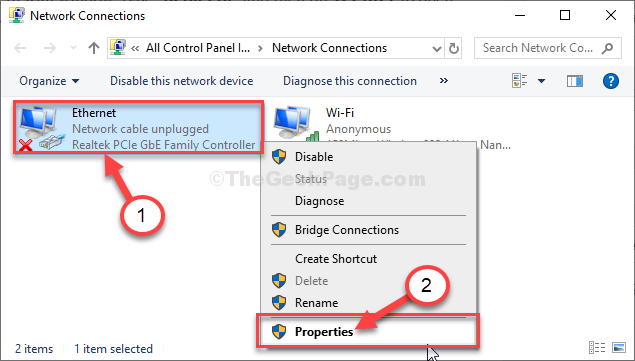
4. संशोधित करना "इंटरनेट प्रोटोकॉल संस्करण 4 (टीसीपी/आईपीवी 4)“, डबल क्लिक करें इस पर।

5. फिर, "पर क्लिक करेंउन्नत"इसे संशोधित करने के लिए सेटिंग्स।
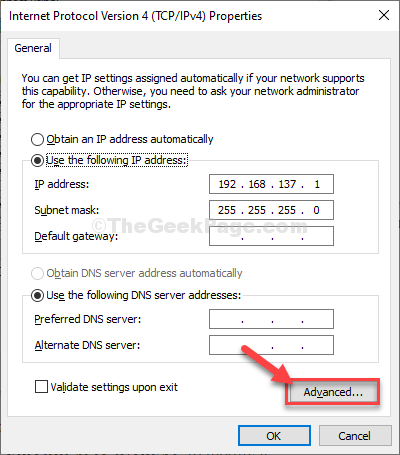
6. अब, आपको "पर जाना होगा"जीत"टैब।
7. उसके बाद, "चुनें"TCP/IP पर NetBIOS अक्षम करें"विकल्प।
8. इस परिवर्तन को सहेजने के लिए, "पर क्लिक करें"ठीक है“.
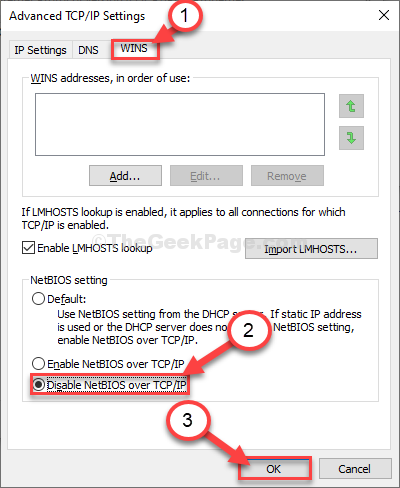
9. फिर, फिर से "पर क्लिक करेंठीक है“.

बंद करे नेटवर्क कनेक्शन खिड़की।
फिक्स -2 समस्या को ठीक करने के लिए सीएमडी का उपयोग करें-
बस एक कमांड पास करके आप अपना आईपी कॉन्फ़िगरेशन रीसेट कर सकते हैं जो समस्या का समाधान करेगा।
1. दबाएँ विंडोज की + आर शुभारंभ करना Daud आपके कंप्यूटर पर विंडो।
2. लिखना "अध्यक्ष एवं प्रबंध निदेशक"उस टर्मिनल में और फिर हिटCtrl+Shift+Enter साथ में।

3. आप इस मुद्दे को हल कर सकते हैं
NETSH INT IP रीसेट C:\RESETLOG.TXT

बंद करे सही कमाण्ड खिड़की।
रीसेट करने के बाद, यह इस संदेश को सीएमडी विंडो पर प्रदर्शित करेगा-
“रीसेट करना - ठीक है!
कार्रवाई को पूरा करने के लिए कंप्यूटर को पुनरारंभ करें.”
रीबूट आपका कंप्यूटर। अपने कंप्यूटर को रिबूट करने के बाद और फिर से नेटवर्क से कनेक्ट करने का प्रयास करें।
ध्यान दें–
कुछ उपयोगकर्ता देख सकते हैं "प्रवेश निषेध हैइस आदेश को निष्पादित करते समय त्रुटि संदेश। समस्या को हल करने के लिए इन चरणों का पालन करें-
1. सबसे पहले, आपको जो करना है वह टाइप करना है "regedit“.
2. फिर, "पर क्लिक करेंरजिस्ट्री संपादक"खोज परिणामों से इसे अपने कंप्यूटर पर खोलने के लिए।

3. यहां जाओ-
कंप्यूटर\HKEY_LOCAL_MACHINE\SYSTEM\ControlSet001\Control\Nsi\{eb004a00-9b1a-11d4-9123-0500047759bc}\26
4. अब, खिड़की के बाईं ओर, दाएँ क्लिक करेंपर "26"और फिर" पर क्लिक करेंअनुमतियां“.
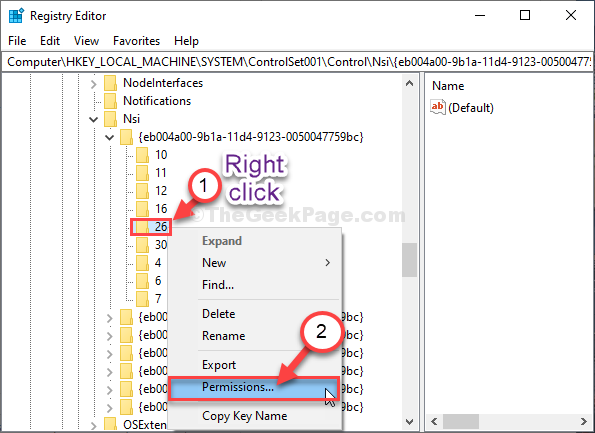
5. फिर, "चुनें"सब लोग“.
6. अब क, चेक पैरामीटर 'अनुमति' के पास "पूर्ण नियंत्रण"इस फ़ोल्डर में से प्रत्येक को पूर्ण पहुंच प्रदान करने के लिए।
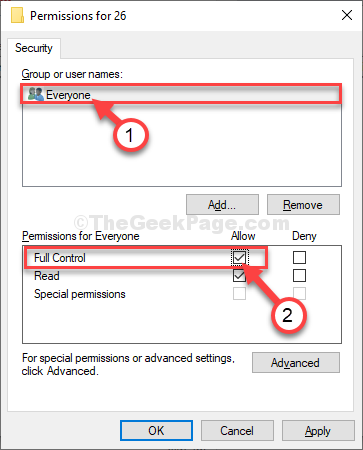
7. अब, बस, “पर क्लिक करेंलागू"और फिर" परठीक है“.
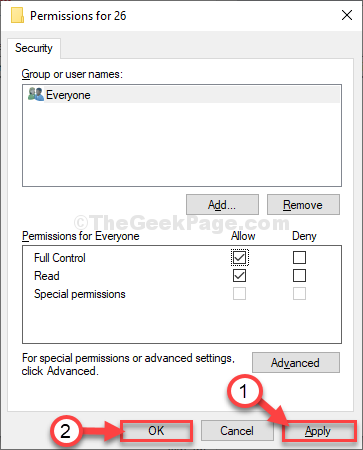
बंद करे रजिस्ट्री संपादक खिड़की।
अब खोलो सही कमाण्ड विंडो और फिर से कमांड चलाएँ (चरण 3 का फिक्स-2). कमांड निष्पादित करने के बाद अपने कंप्यूटर को रिबूट करें।
आपकी समस्या का समाधान हो जाएगा।


